iPhone 使用手册
- 欢迎使用
- iOS 14 的新功能
- 版权
使用 CarPlay 车载获取逐步导航
使用 Siri 或打开“地图”以获取逐步导航、交通状况和预计行程时间(并非在所有地区都可用)。
【注】若要获取路线,iPhone 必须接入互联网,同时“定位服务”必须打开。(请参阅在 iPhone 上控制您共享的位置信息。)
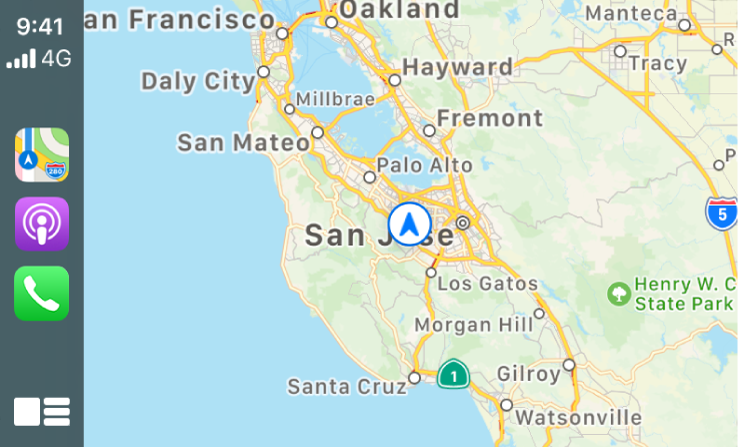
查找路线
CarPlay 车载使用您电子邮件、文本信息、通讯录和日历中的地址以及常去地点来生成可能的目的位置。您还可以搜索位置,使用已存储为常用地点和收藏中的位置以及查找附近的景点和服务。
或者您可以使用车辆的车载控制在 CarPlay 车载中打开“地图”,然后选择路线。
【注】如果查看 CarPlay 车载仪表盘时,左侧的最近使用 App 列表中未显示“地图”,请轻点 ![]() 来查看所有 CarPlay 车载 App 的页面,包括“地图”。
来查看所有 CarPlay 车载 App 的页面,包括“地图”。
“地图”在 CarPlay 车载中打开时,执行以下一项操作:
选择已存储为常用地点的地点。(请参阅在 iPhone 上的“地图”中存储常用地点。)
选择“目的地”,然后选择最近使用过的目的地,或滚动以选择存储在收藏中的目的地。(请参阅在 iPhone 上“地图”的“我的指南”中整理地点。)
选择“搜索”,然后选择
 以说出搜索短语;或者选择
以说出搜索短语;或者选择  以使用屏幕键盘(如果可用)。也可以从附近的一种服务类别(如“停车场”或“餐馆”)中选择目的地。
以使用屏幕键盘(如果可用)。也可以从附近的一种服务类别(如“停车场”或“餐馆”)中选择目的地。
如果显示了多条路线,请使用车辆的车载控制选择您想要的路线。
若要在动身前给目的地打电话,请选择
 。
。若要开始逐步导航,请选择“出发”。
“地图”会显示从您当前位置出发的路线。
到达目的地并下车时,iPhone 上的“地图”中会显示停车位置的标记,便于您轻松获取寻车路线。
使用逐步导航
CarPlay 车载会跟随您的行程,并朗读出到您目的地的逐步导航。
在出行中随时执行以下任一项操作:
随时结束导航:请对 Siri 说“停止导航”;或者选择左下方的预计到达时间 (ETA) 屏幕,然后选取“结束路线”。
使逐步导航静音:选择到达时间屏幕,然后选取“静音”。
快速绕行:请对 Siri 说:“查找加油站。”或者选择到达时间屏幕,选择“搜索”,选择一项建议的服务,然后选取一个目的地。
共享到达时间:选择左下方的到达时间屏幕,选择“共享到达时间”,然后选取一位或多位建议的联系人。
使用运行 iOS 13.1、iPadOS 13.1 或更高版本设备的用户会收到包含您到达时间的“地图”通知,他们可以在“地图”中追踪您的进度。使用运行更早版本设备的用户会收到 iMessage 信息通知。使用其他移动设备的用户会收到短信。(可能需要支付标准运营商数据和短信费用。)
若要停止发送到达时间信息,请选择 CarPlay 车载屏幕底部的“共享到达时间”,然后选取一位联系人。
在仅显示下次转向或转向指示之间切换:轻点左上方的转向指示。“仅到达时间”屏幕只显示您的下一次转向,如果您对路线十分熟悉,这就是您所需的一切。“导航”屏幕提供了更多信息帮助您导航。
【注】对于支持 CarPlay 车载仪表盘的导航 App,仪表盘会显示以下内容:如果当前无 App 正在导航则显示上次打开的导航 App,当前正在导航的 App,如果正在使用多个 App 进行导航,则显示正在导航的 App 中上次打开的那一个。
